 Selettore
VisivoBaseTagSetup
Selettore
VisivoBaseTagSetup
Proprietà Tag
In alto a sinistra nella tab Tag ci sono diverse icone che possono essere utilizzate per creare vari tipi di Hotspot, come testi, forme personalizzate o di default ed icone (numerose opzioni sono disponibili nella tab Modifica). Gli oggetti possono anche essere trascinati qui dalla Gestione Oggetti.
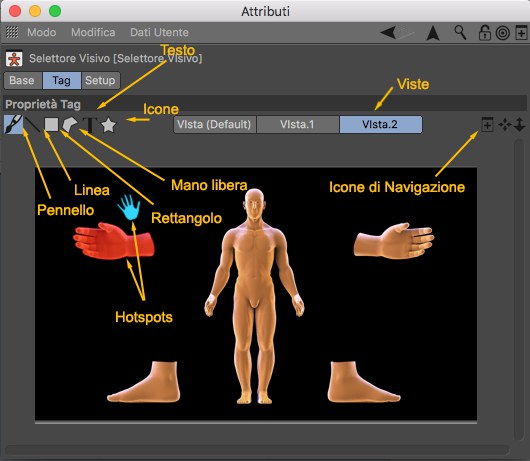
Ci sono quattro modi di disegnare che si possono utilizzare per disegnare i vostri hotspot personalizzati.
Tutti e 4 i modi hanno lo stesso comportamento e gli stessi tasti per la modifica: premete il tasto
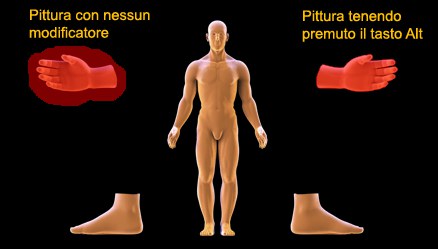
Un Hotspot può essere disegnato impostando il Modo a Modifica nella tab Setupe cliccando sul pulsante Aggiungi Hotspot.
Il pennello viene utilizzato per disegnare manualmente degli hotspot. Selezionate il pennello e disegnare l’area che volete coprire. Utilizzate il tasto [ and ] per diminuire o aumentare la dimensione del pennello.
Il modo linea vi permette di disegnare delle linee diritte. Cliccate e trascinate per disegnare una linea sull’immagine di sfondo. Tenete premuto il tasto Shift mentre trascinate la linea per limitarla orizzontalmente, verticalmente o in diagonale.
Vi permette di disegnare rettangoli, quadrati. Premendo il pulsante
Vi permette di creare una forma composta da linee dritte. Non appena si clicca sul punto di partenza si creerà la forma.
Utilizzate questo modo per disegnare delle forme utilizzando lo strumento lasso poligonale o libero. Esiste anche una modalità rettangolo, la quale è similare allo strumento rettangolo con l’unica eccezione che esso non può essere limitato ad un quadrato utilizzando il tasto Shift (i lassi non possono essere limitati utilizzando un modificatore).
Il modo testo vi permette di digitare del testo sopra allo sfondo dell’immagine e utilizzarlo come hotspot. Selezionate semplicemente l’icona modo Testo, quindi cliccate sopra a dove volete posizionare il testo nella vista per aprire la finestra di dialogo Testo. E’ possibile modificare una casella di testo cliccando con il tasto destro e scegliendo il comando Opzioni.
Quando aggiungete o modificare una casella di testo, potete accedere alle opzioni di testo.
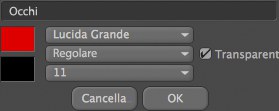
Digitate il vostro testo in questo campo.
Il colore icona in alto rappresenta il colore del testo.
Il colore icona in basso rappresenta il colore dello sfondo/della casella dietro al testo.
I tre menu a discesa sono utilizzati per selezionare il font, il tipo e la sua dimensione.
Attivate questa opzione per rendere trasparente la casella di testo, in modo da poter vedere l’immagine attraverso si esso.
Il modo icona vi permette di aggiungere delle icone presettate o personalizzate al vostro hotspot, ma anche la modifica delle icone oggetto quando le trascinate dalla Gestione Oggetti. Selezionate semplicemente il modo Icona e cliccare nella vista per aggiungere un’icona (o trascinate un oggetto dalla Gestione Oggetti e rilasciate la sua icona nella vista Selettore Visivo). Potete muovere le icone premendo il tasto Shift prima di cliccare sull’icona che volete muovere. Se volete modificare un’icona, basta cliccare con il tasto destro sull’icone e selezionare il comando Opzioni.
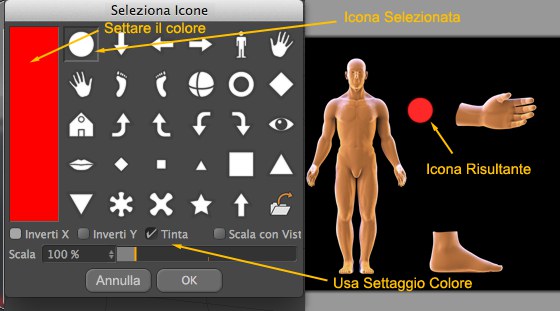
Quando aggiungete o modificate un’icona, sarà visualizzata una finestra di dialogo per le opzioni icona.
Cliccate sulla miniatura del colore per modificare la tonalità colore di un’icona.
Quando aggiungete o modificate un’icona, potete scegliere da una selezione di immagini presettate per utilizzarle come icone. Cliccate semplicemente sull’immagine desiderata per selezionarla.
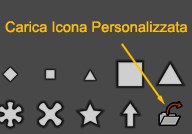
La cartella icona che si trova nell’elenco di forme presettate serve per caricare le vostre immagini personalizzate ed utilizzarle come icone.Il Selettore Visivo supporta gli stessi formati file di Cinema 4D e prenderà in considerazione anche la trasparenza livello.
Quando create icone personalizzate, è raccomandato l’utilizzo del colore bianco, per poter trarre vantaggio dall’opzione tinta (quindi possono utilizzare l’esatto colore selezionato nella finestra di dialogo opzioni delle icone).
Attivate questa opzione per lanciare orizzontalmente l’immagine dell’icona selezionata.
Attivate questa opzione per lanciare verticalmente l’immagine dell’icona selezionata.
Attivate questa opzione per sovrapporre il colore impostato sopra all’icona selezionata. Questa opzione lavora al meglio con le icone bianco, in quanto in questo modo evita mix di colori. Utilizzando l’opzione Tinta sulle icone che già hanno un colore si avrà come risultato un mix di colori. Ad esempio, aggiungendo una tinta gialla ad un’icona blu si avrà come risultato un’icona verde.
Attivate questa opzione se volete che le icone scalino automaticamente se zoomate avanti o indietro nella vista.
Utilizzate questa opzione per modificare la scala dell’icona selezionata o personalizzata.
Cliccate su questa icona per aprire una nuova finestra del Selettore Visivo. Ciò è utile se volete aprire diverse viste nello stesso momento, per avere una finestra con la vista e una con le opzioni di setup e così via...
Utilizzate questa icona per fare una panoramica della vista. Potete anche utilizzare il tasto
Utilizzate questa icona per zoomare avanti ed indietro nella vista. Potete anche utilizzare il tasto
Cliccate con il tasto destro nella vista per accedere al menu contestuale.
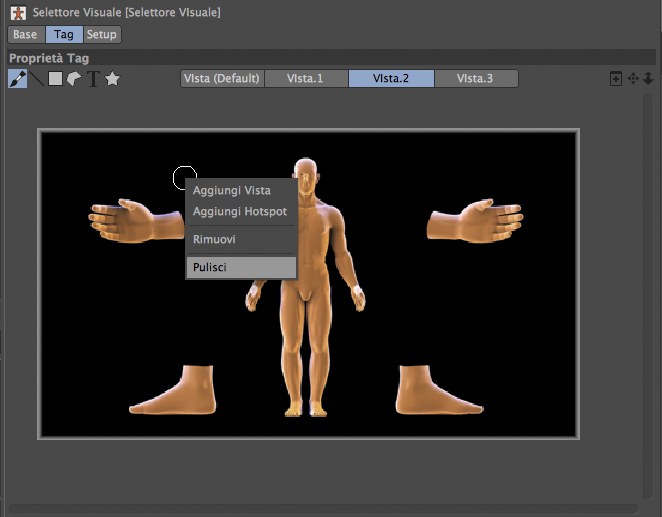
Utilizzate questo comando per aggiungere una nuova vista al tag Selettore Visivo corrente.
Utilizzate questo comando per aggiungere un nuovo hotspot alla vista selezionata. Notate che i nuovi hotspot sono creati automaticamente quando trascinate e rilasciare gli oggetti dalla Gestione Oggetti nella vista.
Utilizzate questo comando quando il vostro cursore è sopra ad un’icona, un disegno o un oggetto testo per selezionare il loro rispettivp hotspot nella tab Setup. E’ anche possibile premere il tasto Shift e cliccare su un elemento per selezionare il suo hotspot.
Cancella completamente l’Hot Spot (inclusi tutti i pulsanti corrispondenti e/o il testo). Cliccate su un hotspot per cancellarlo o cliccate su una regione vuota per cancellare un hotspot già selezionato.
Utilizzate questo comando per aprire una finestra di dialogo. Lavora solo con icone e con elementi di testo.
Cancella tutti gli elementi disegnati (escluso il testo) dell’area selezionata di un determinato hotspot. Cliccate su una regione vuota per cancellare tutti gli elementi disegnati di un hotspot.